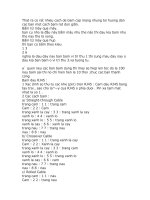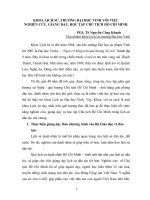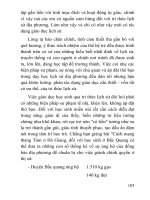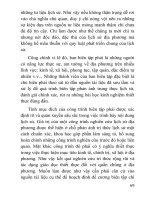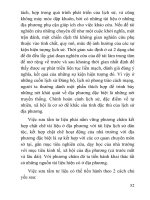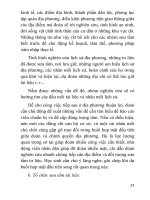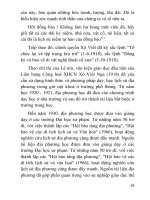nghien cuu bam day mang
Bạn đang xem bản rút gọn của tài liệu. Xem và tải ngay bản đầy đủ của tài liệu tại đây (35.18 KB, 4 trang )
That ra co rat nhieu cach de bam cap mang nhung toi huong dan
cac ban mot cach bam rat don giãn.
Bấm từ máy qua máy.
bạn cu nho la đầu này bấm màu nhu the nào thi dau kia bam nhu
the nay the la xong.
Bấm từ máy qua hup
thì bạn cú bấm theo kieu
1 3
2 6
nghia la dau day nay ban bam vi tri thu 1 thi cung mau day nay o
dau kia ban bam o vi tri thu 3.va tuong tu.
a` quen neu cac ban bam dung thi may se hiep len toc do la 100
neu bam sai thi no chi hien hen la 10 thoi .chuc cac ban thanh
cong
Bam dau RJ45 :
1 Xac dinh so thu tu cac khe (pin) tren RJ45 : Cam dau RJ45 bang
tay trai , sao cho la^~y cua RJ45 o phia duoi . Pin xa tam mat
nhat la so 1 .
2 Cac cach bam :
a/ Straight-through Cable
trang cam : 1 1 : trang cam
Cam : 2 2 : Cam
trang xanh la cay : 3 3 : trang xanh la cay
xanh lo : 4 4 : xanh lo
trang xanh lo : 5 5 : trang xanh lo
xanh la cay : 6 6 : xanh la cay
trang nau : 7 7 : trang nau
nau : 8 8 : nau
b/ Crossover Cable
trang cam : 1 1 : trang xanh la cay
Cam : 2 2 : Xanh la cay
trang xanh la cay : 3 3 : trang cam
xanh lo : 4 4 : xanh lo
trang xanh lo : 5 5 : trang xanh lo
xanh la cay : 6 6 : cam
trang nau : 7 7 : trang nau
nau : 8 8 : nau
c/ Rolled Cable
trang cam : 1 1 : nau
Cam : 2 2 : trang nau
trang xanh la cay : 3 3 : xanh la cay
xanh lo : 4 4 : trang xanh lo
trang xanh lo : 5 5 : xanh lo
xanh la cay : 6 6 : trang xanh la cay
trang nau : 7 7 : cam
nau : 8 8 : trang cam
3 Su dung :
Cac ban theo nguyen tac : Cac thiet bi cung ten thi phai theo loai
b (Cap cheo') vi du tu Hub den Hub .. Cac thiet bi khac ten thi
theo a hoac b , vi du tu Hub ra PC
Con loai c dung cho cac thiet bi mang cua Cisco ap dung trong
mang Token Ring .
Day la bai hoc dau tien ve cable trong chuong trinh hoc cua Cisco .
Con ngay nay thi toi bam kieu nao cung Ok , khong thay van de gi
Hình như bà con dịch mấy tài ciệu nầy sai nghĩa
như hackervn1 nói hoàng toàn đi ngược với thực tế
Peer-to-peer hay point to point (cách nối nầy không cần server tất
cả các máy có thể share trực tiếp với nhau)
Có 2 cách
1_ từ máy đến máy dùng cap cat5 và đầu nối RJ45 thì bấm dây
theo cấu hình chéo (đầu A = 12345678 thì đầu B=87654321). Tất
cả các máy phải setup cùng chung workgroup name và Share file
and printer trong NIC properties
2_ nối nhiều máy qua hub, swich, hoặc router thì bấm dây theo
hình thẳng (đầu A=12345678 thì đầu B cũng vậy = 12345678)
xem hình nầy để xác định Pin number (số pin)
Cái cựa gài nằm phía dưới
setup trong NIC
right click trên network neighborhood hoặc network place ->
Properties
click Add hoặc install -> service -> chọn Files and printer sharing
for microsoft networks -> apply hoặc OK
trong windows explorer right click trên cái folder nào mà bạn
muốn share -> chọn Share
nếu win98 thì dễ chỉ cần share thẳng trong windows explorer đặc
cho nó cái tên share là xong
nhưng trong 2000 or xp thì bạn cần thay đổi permission cho user
và cho dirver (share) vì windows luôn luôn mặc định IPSec trong
driver thông bạn sẽ thấy dấu $ phiá sau cái driver share trong
trường hợp nầy phải tạo cái share mới (không có dấu $)
click nút New share để tạo cái driver mới cho share
bấm từ máy qua hup thì ta bấm
1_ từ máy đến máy dùng cap cat5 và đầu nối RJ45 thì bấm dây
theo cấu hình chéo (đầu A = 12345678 thì đầu B=87654321). Tất
cả các máy phải setup cùng chung workgroup name và Share file
and printer trong NIC properties
còn tu may qua hup
thi ta bấm
dau A 13245678 thi dau B 2634578
1_ từ máy đến máy dùng cap cat5 và đầu nối RJ45 thì bấm dây
theo cấu hình chéo (đầu A = 12345678 thì đầu B=87654321). Tất
cả các máy phải setup cùng chung workgroup name và Share file
and printer trong NIC properties
còn tu may qua hup thi ta bấm dau A 13245678 thi dau B
2634578
Bấm cap thì có gì đâu. Trên thực tế thì chỉ dùng 4 chân là 1,2,3,6
- Đối với Straight-through Cable: Thì bấm các chân tương ứng với
nhau từ 1-8
- Còn đối với Crossover Cable thì phải chọn chân 1 của đầu A nối
với chân 3 của đầu B, chân 2 của đầu A nối với chân 6 của đầu B
và ngược lại.
Màu của các chân thì thế nào cũng được. Tuy nhiên nên tuân thủ
theo 2 chuẩn chính là chuẩn A và B. Tôi thường dùng theo chuẩn B
khi đó sẽ bố trí màu như sau:
Trắngcam cam Trắngxanh XanhDương TrăngXanhDương Xanh
TrắngNâu Nâu
Theo các cách bấm dây thì cách bấm của bác alpboy là nói rõ và
dễ hiểu nhất
Nhưng mình có 1 bổ xung cho cách bấm từ máy qua hub, vì mình
đã bị 1 lần nên biết : đó là khi máy và hub ở trong phạm vi 3m trở
xuống thì có thể bấm xuôi 12345678, chứ máy và hub ở quá xa từ
13m trở lên thì bấm xuôi máy sẻ không nhận ra nhau được mà
phải bấm ngược 12345678 thì 2 máy mới nhận ra nhau đựoc.
Và có 1 lưu ý nho nhỏ là dù bạn có sắp xếp thứ tự các màu ra sao
đi nữa cũng được chỉ cần tuân thủ 2 khái niệm nho nhỏ sau:
Cặp nào theo cặp đó, và giống nhau ở cả 2 đầu.
Đổi dây màu chứ đừng đổi dây trắng trong mọi cách bấm hầu
như chỉ có 2 mà thôi.